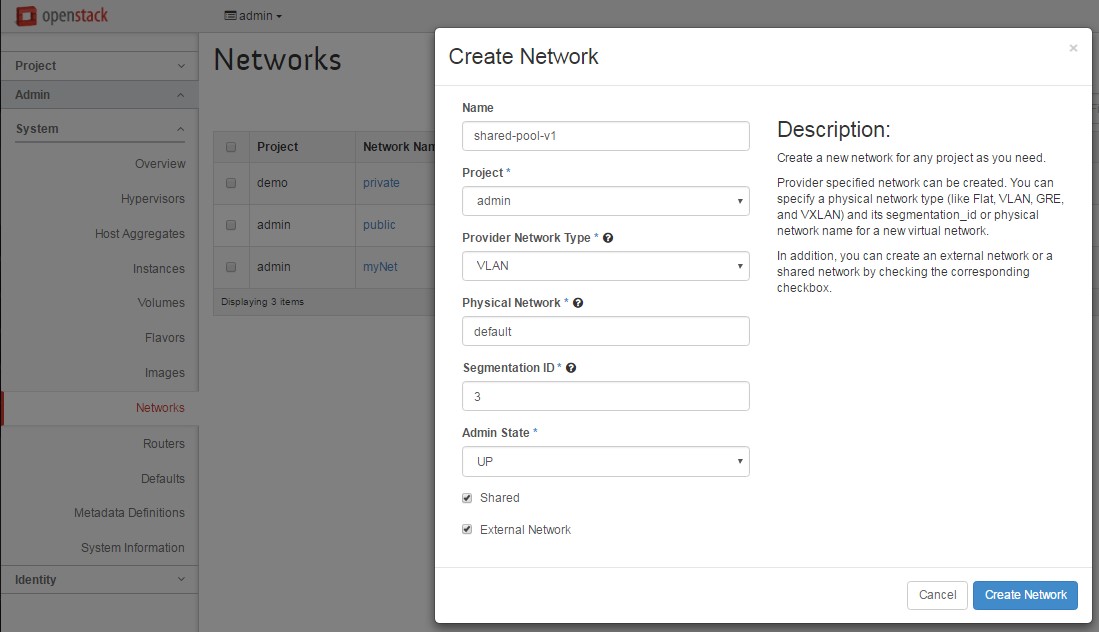Unterstützung für gemeinsame VLANs für Admin-Partitionen
Für Mandanten, die sich von privaten Netzwerken aus verbinden, unterstützt NetScaler® Application Delivery Management (ADM) eine Isolationsrichtlinie, sodass jeder Mandant eine eigene dedizierte Partition, ein dediziertes VLAN und dedizierte Server erhält. Für Mandanten, die sich von öffentlichen Netzwerken aus verbinden, würde ein dediziertes VLAN zu viele zu verwendende IP-Adressen erfordern. Ein gemeinsames VLAN umgeht dieses Problem, indem es eine virtuelle IP-Adresse auf jeder Partition erstellt und somit ein einziges IP-Subnetz bildet.
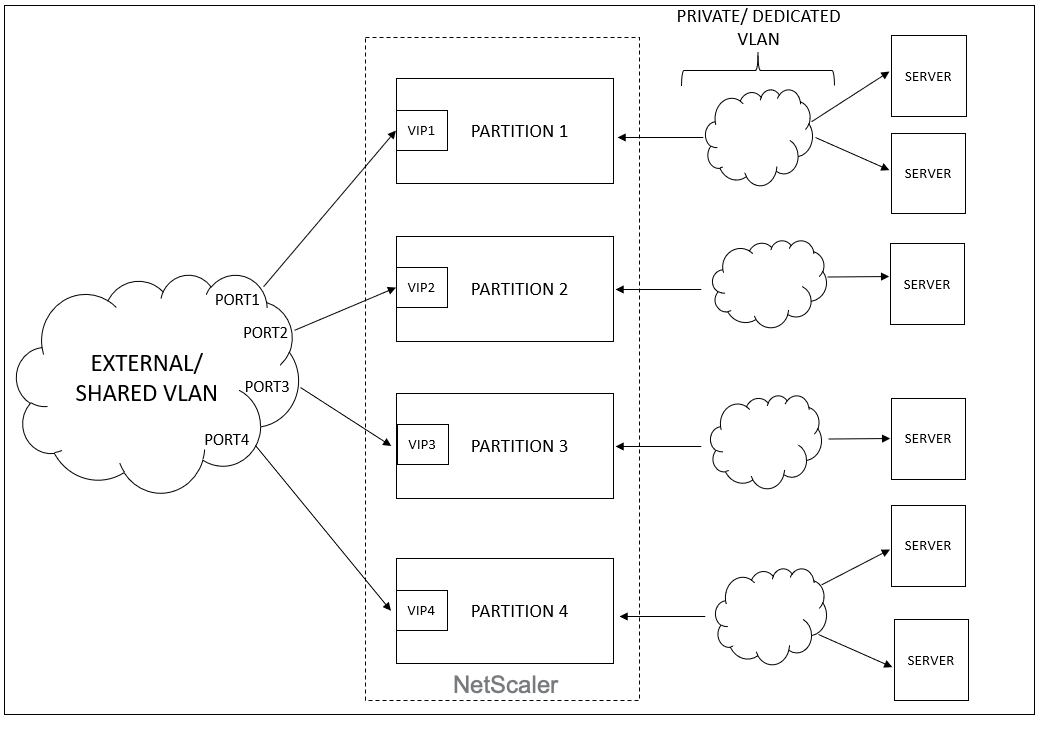
Wenn ein Mandant eine VIP oder einen Listener konfiguriert, wird eine Admin-Partition auf dem NetScaler-Gerät für diesen Mandanten erstellt. Die gesamte Load-Balancer-Konfiguration wird an die erstellte Admin-Partition übertragen. Wenn der Mandant ein gemeinsames Netzwerk oder ein externes Netzwerk verwendet, um einen Load Balancer zu erstellen, wird das VLAN dieses Netzwerks hinzugefügt und die Freigabefunktion aktiviert. Wenn ein anderer Mandant dasselbe gemeinsame Netzwerk verwendet, um seinen Load Balancer zu erstellen, wird das VLAN nicht erneut zum NetScaler hinzugefügt, aber das VLAN wird auch an die zweite Partition gebunden. Somit erhält jeder Mandant, der dasselbe gemeinsame Netzwerk verwendet, eine Partition, die an dasselbe VLAN gebunden ist.
Das NetScaler ADM unterstützt virtuelle Ziel-MAC-Adressen. Wenn Mandanten ein VLAN gemeinsam nutzen, weist das NetScaler ADM der Partition auf dem NetScaler-Gerät unterschiedliche MAC-Adressen zu. Dies ermöglicht die gemeinsame Nutzung eines VLANs über Partitionen oder über alle Mandanten und alle Traffic-Domains hinweg.
Konfigurieren von gemeinsamen VLANs über eine NetScaler-Instanz
-
In einer NetScaler-Instanz navigieren Sie zu Configuration > System > Network > VLANs, wählen Sie ein VLAN-Profil aus und klicken Sie auf Edit, um den Parameter für die Partitionsfreigabe festzulegen.
-
Auf der Seite Configure VLAN aktivieren Sie das Kontrollkästchen Partitions Sharing.
-
Klicken Sie auf OK.
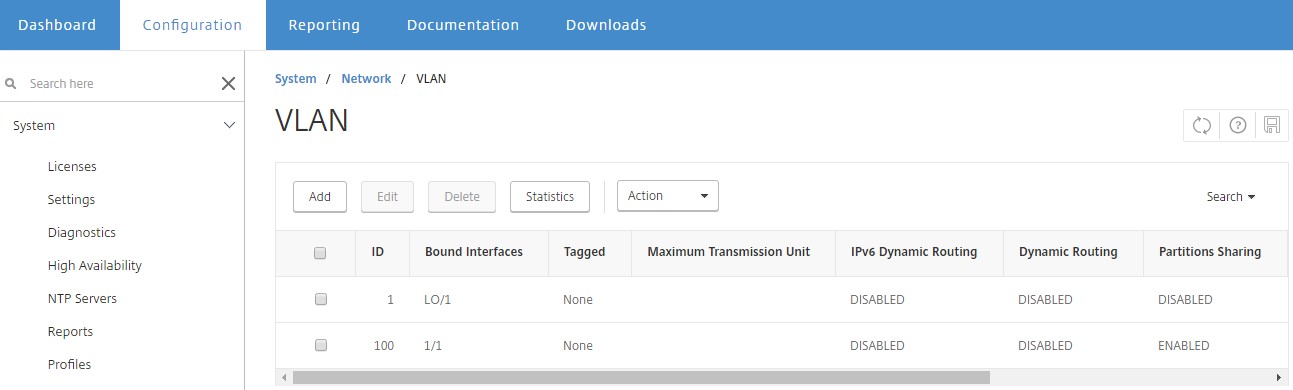
Konfigurieren von gemeinsamen VLANs über OpenStack Orchestration
-
In OpenStack navigieren Sie zu Admin > System > Networks und klicken Sie dann auf Create Network.
-
Unter Create Network legen Sie die folgenden Parameter fest:
-
Name – Geben Sie den Namen des Netzwerks ein.
-
Projekt – Wählen Sie ein Projekt aus der Dropdown-Liste aus.
-
Anbieter-Netzwerktyp – Wählen Sie VLAN aus der Dropdown-Liste aus. Dies definiert, dass das virtuelle Netzwerk als VLAN eingerichtet wird.
-
Physisches Netzwerk – Das Standard-Physische-Netzwerk ist hier ausgewählt. Sie können dies bearbeiten.
-
Admin-Status – Standardmäßig ist der administrative Status des Netzwerks UP.
-
Wählen Sie Shared und External Network aus, um zu definieren, dass das VLAN gemeinsam genutzt wird und ein externes Netzwerk verwendet.
-
-
Klicken Sie auf Create Network.